Relevant
Contact
+86-411-84619565
Courrier électronique:sales.fr@good-display.com
Adresse: Nr. N ° 18 Zhonghua West Road, district de Ganjingzi, ville de Dalian, province du Liaoning
1.54" NFC e-paper Tag-Battery Free
- Catégorie(s) :Application
- Auteur :
- Source :
- Date de publication :2022-09-06
- Visites : 0
【Description sommaire】
1.54" NFC e-paper Tag-Battery Free
【Description sommaire】
- Catégorie(s) :Application
- Auteur :
- Source :
- Date de publication :2022-09-06
- Visites : 0
|
|
APP INSTANLLATION
AnyTag app (Android)
Veuillez utiliser le navigateur mobile pour ouvrir et télécharger l'application.
L'emplacement typique du NFC
- Position supérieure à l'arrière du téléphone
- Emplacement autour de la caméra à l'arrière du téléphone
- Position médiane à l'arrière du téléphone
Liste de téléphones compatibles NFC
- Huawei/Samsung/Xiaomi/Sony/OPPO/VIVO et d'autres marques (généralement des modèles milieu/haut de gamme lancés au cours des 3 dernières années).
- More information...
Instructions d'utilisation de l'application
Voici comment cela fonctionne sur un iPhone, et de même sur un téléphone Android.
1. Cliquez sur l'icône APP, comme illustré ci-dessous :
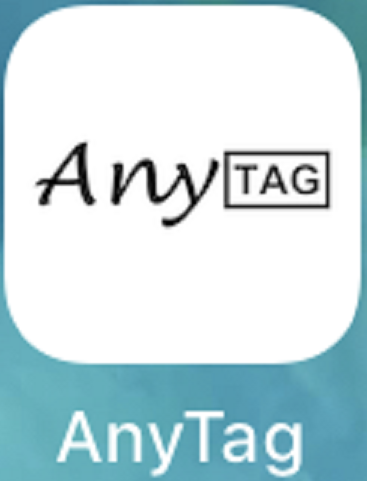 |
2. Activez l'APP, placez la balise dans la position correspondante du NFC du téléphone mobile, l'appairage apparaît avec succès, comme le montre la figure suivante :
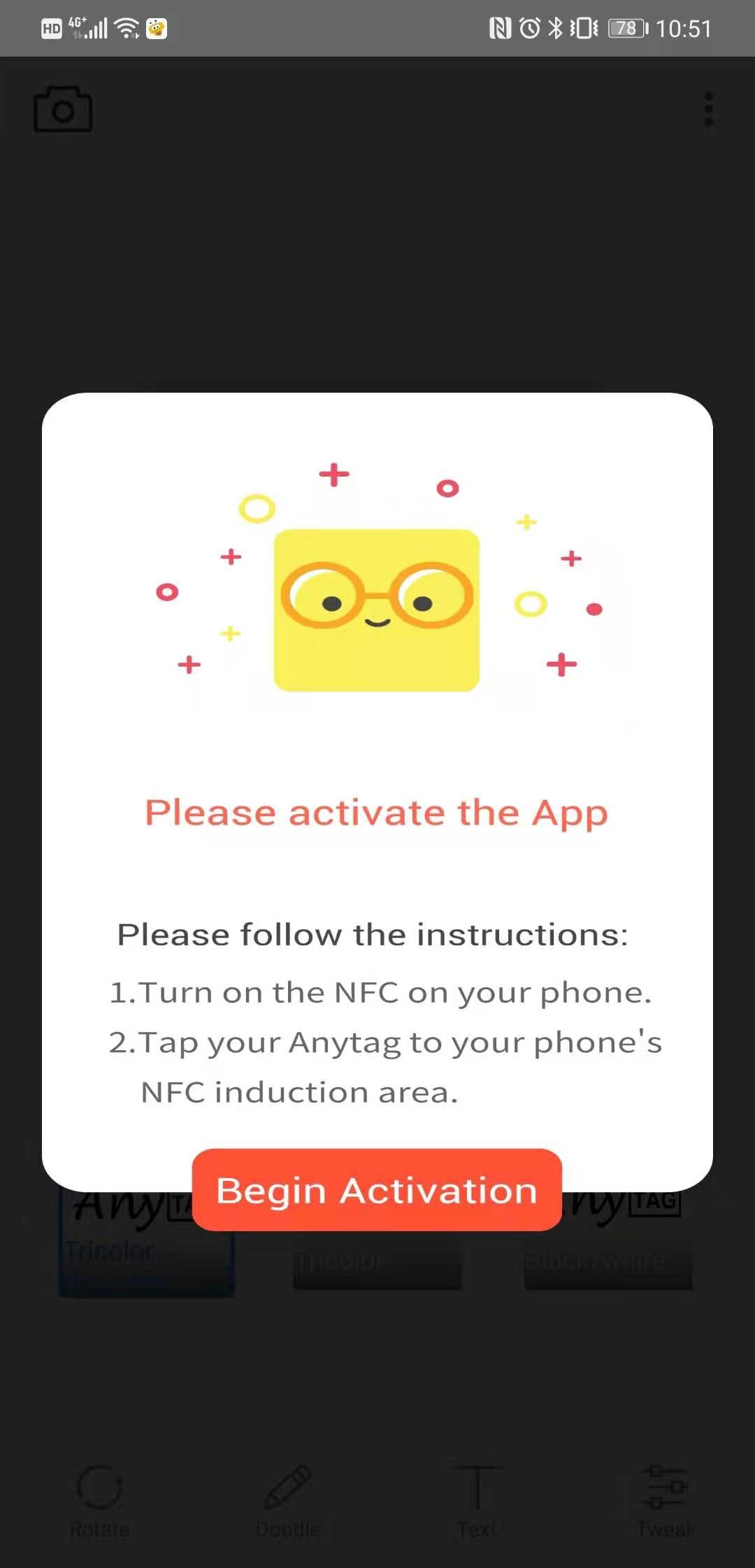 |
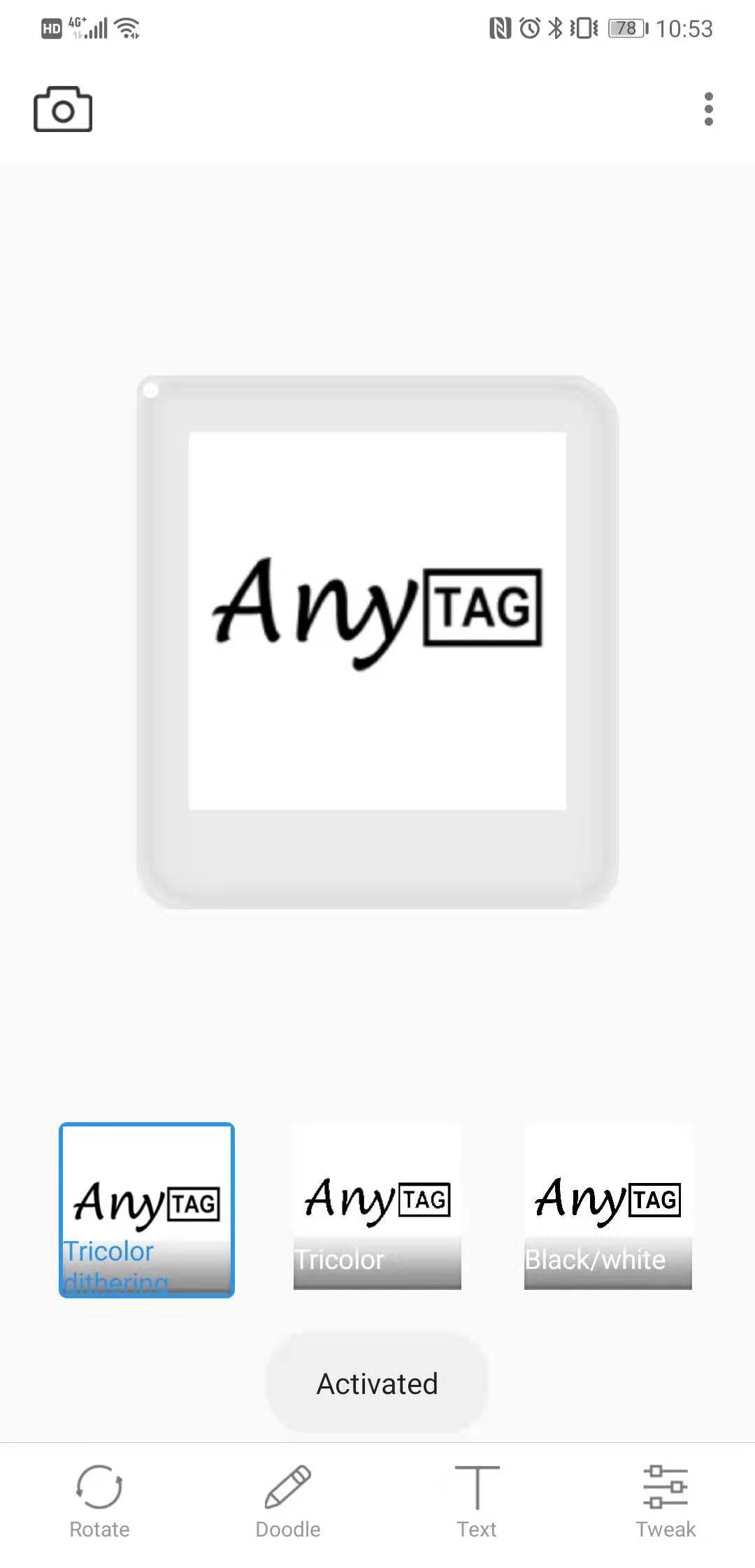 |
3. Après l'activation, entrez dans l'interface principale de l'APP, comme indiqué ci-dessous :
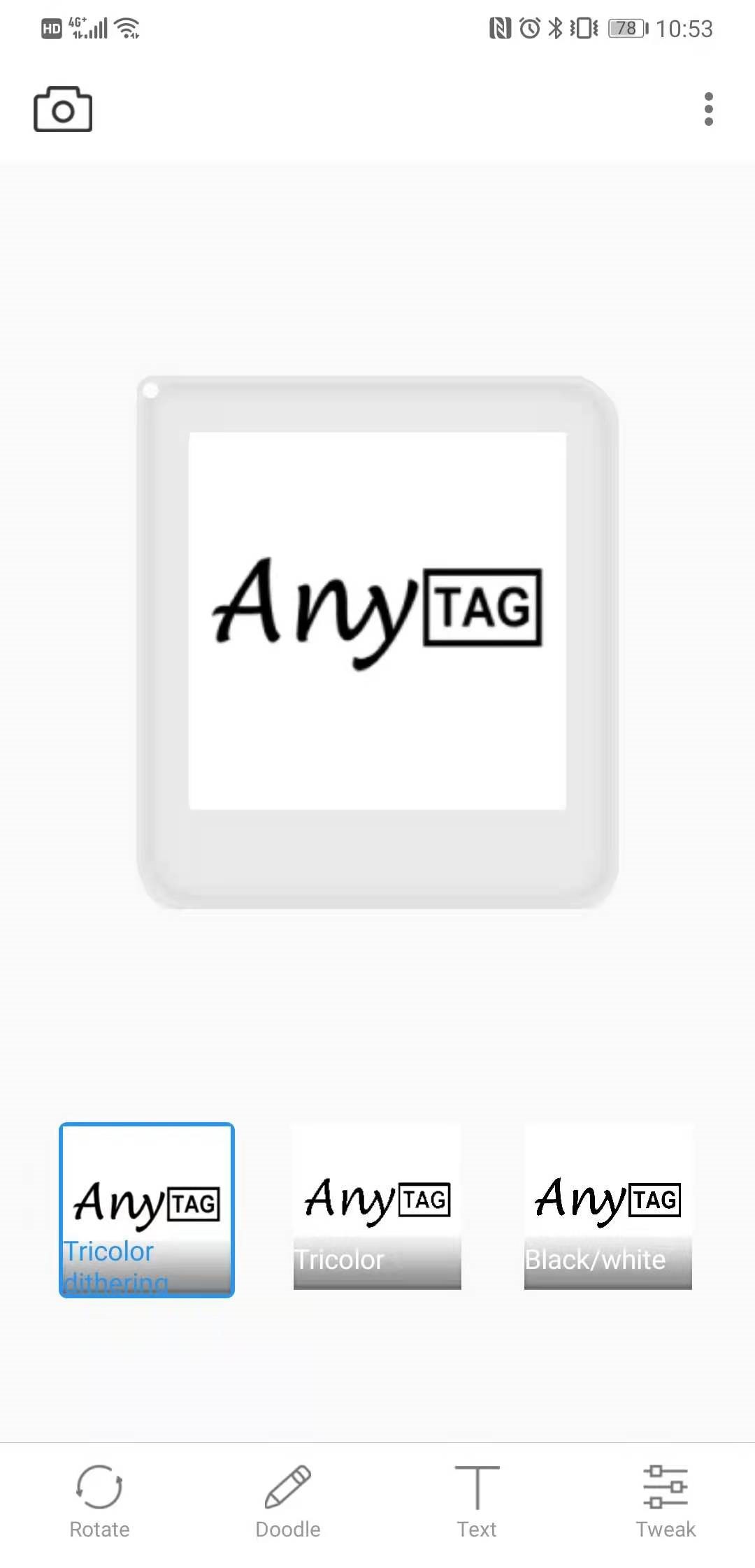 |
4. Édition et envoi de photos
4.1 Cliquez sur l'icône de la photo dans le coin supérieur gauche, entrez et sélectionnez l'image, puis entrez dans l'interface de recadrage de l'image, comme indiqué dans la figure ci-dessous :
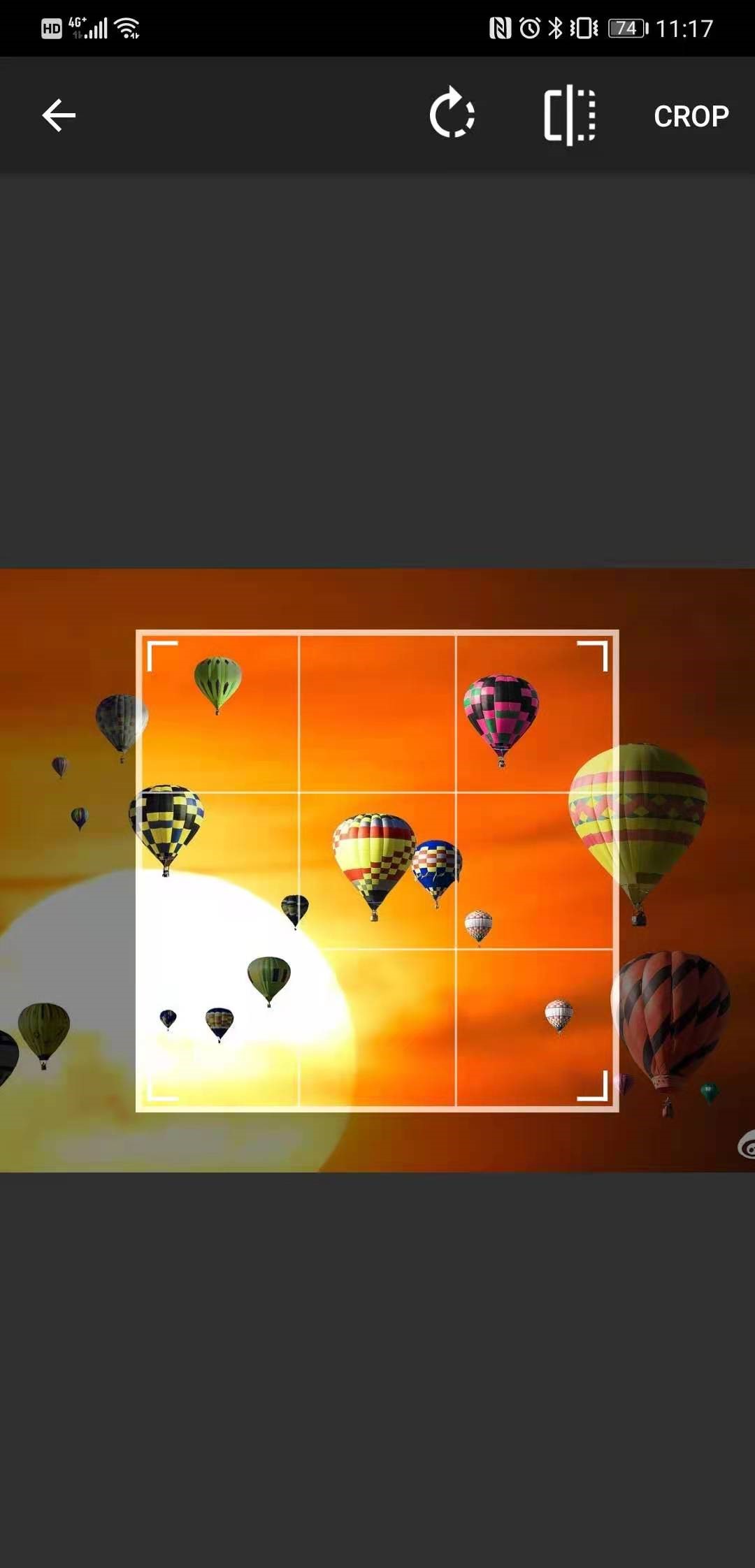 |
4.2 Une fois l'image coupée, cliquez sur [Sélectionner] pour accéder à l'interface principale modifiée. En même temps, cette interface peut effectuer des opérations telles que [Sélection d'algorithme] [Rotation] [Graffiti] [Texte] [Ajuster] sur l'image, comme illustré dans la figure suivante :
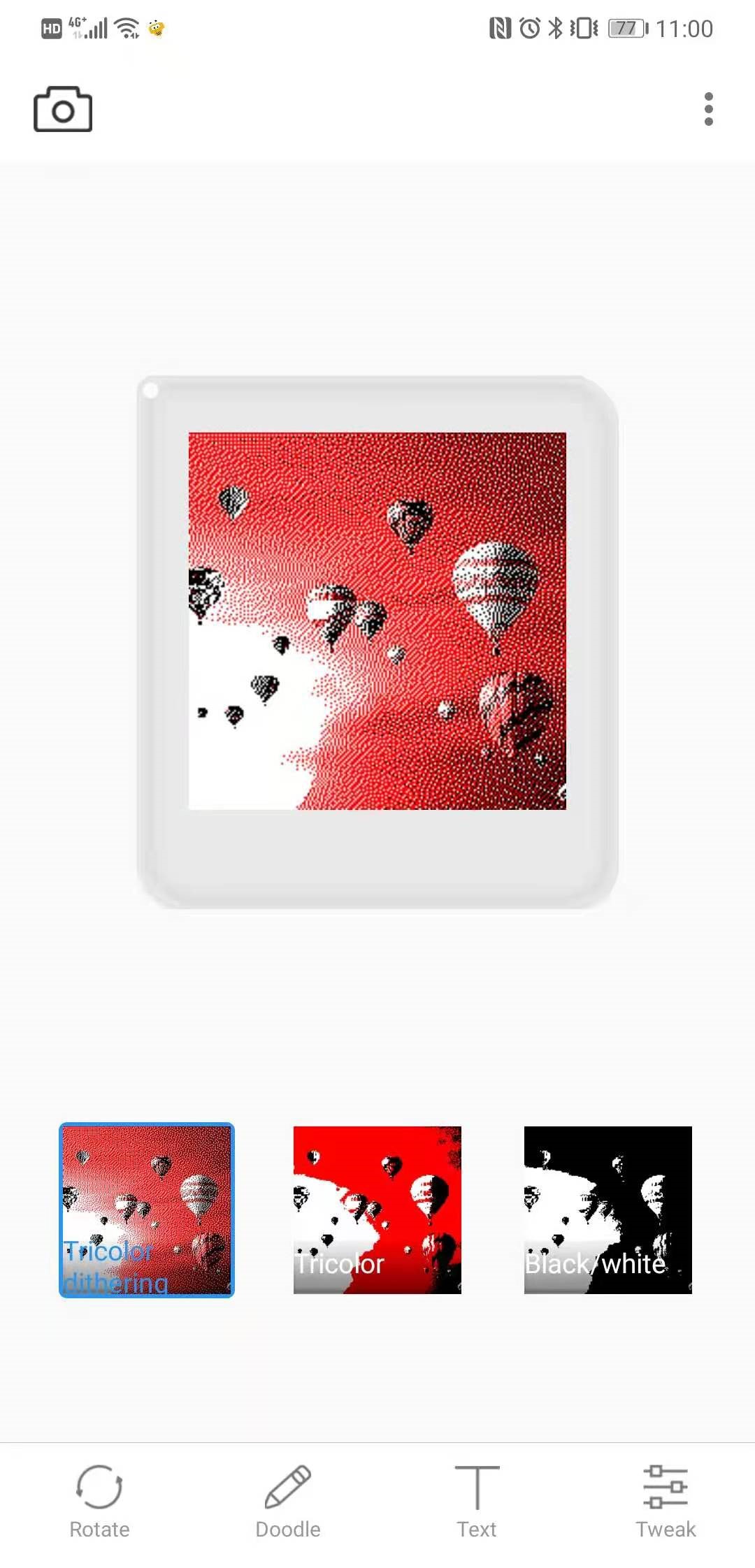 |
4.3 Une fois l'image modifiée, placez l'étiquette dans la zone effective NFC (le NFC de l'iPhone est généralement en haut à l'arrière du téléphone), cliquez sur l'image à ce moment, et l'image commencera à se charger et à envoyer jusqu'à ce que l'ensemble du processus est terminé à 100 %, comme le montre la figure suivante.
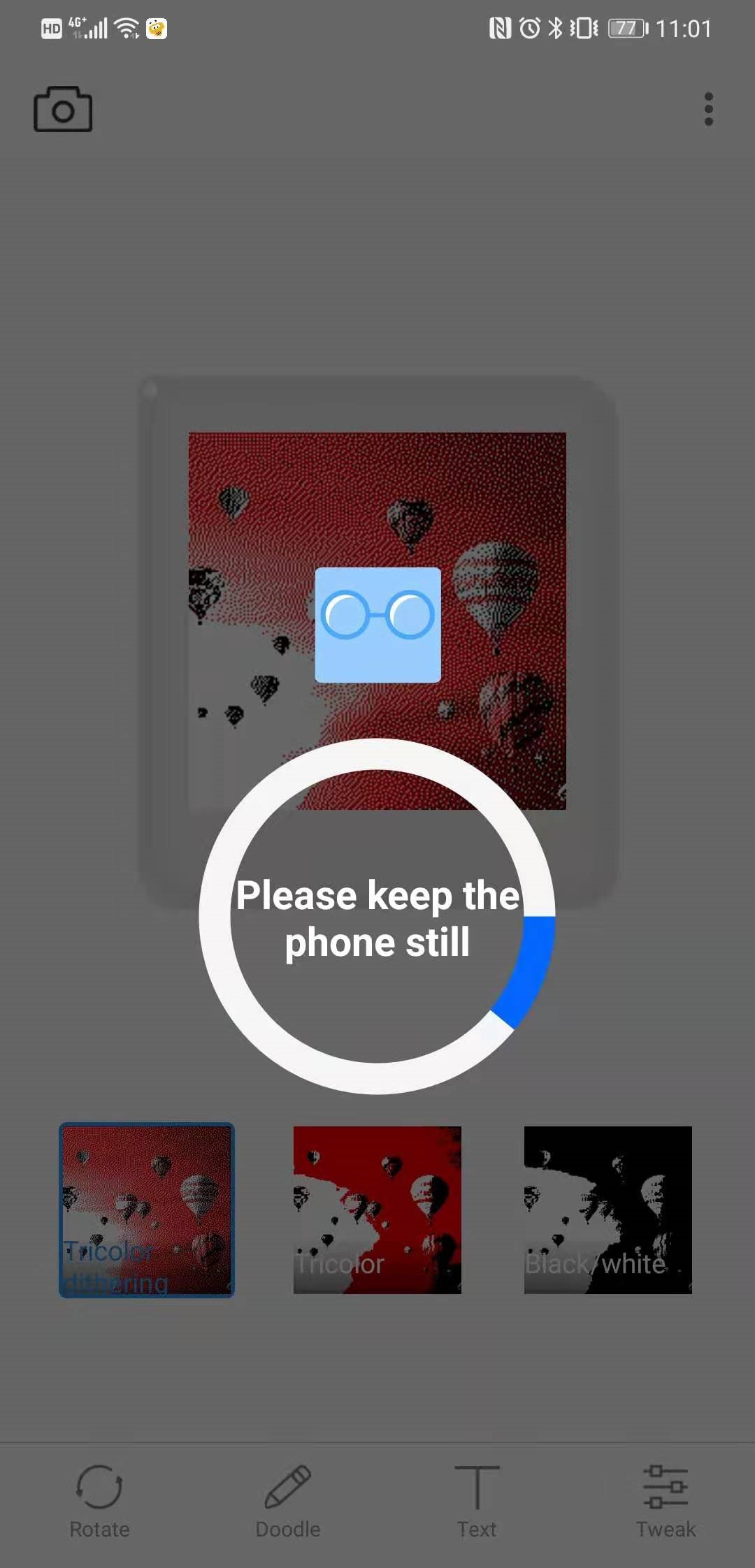 |
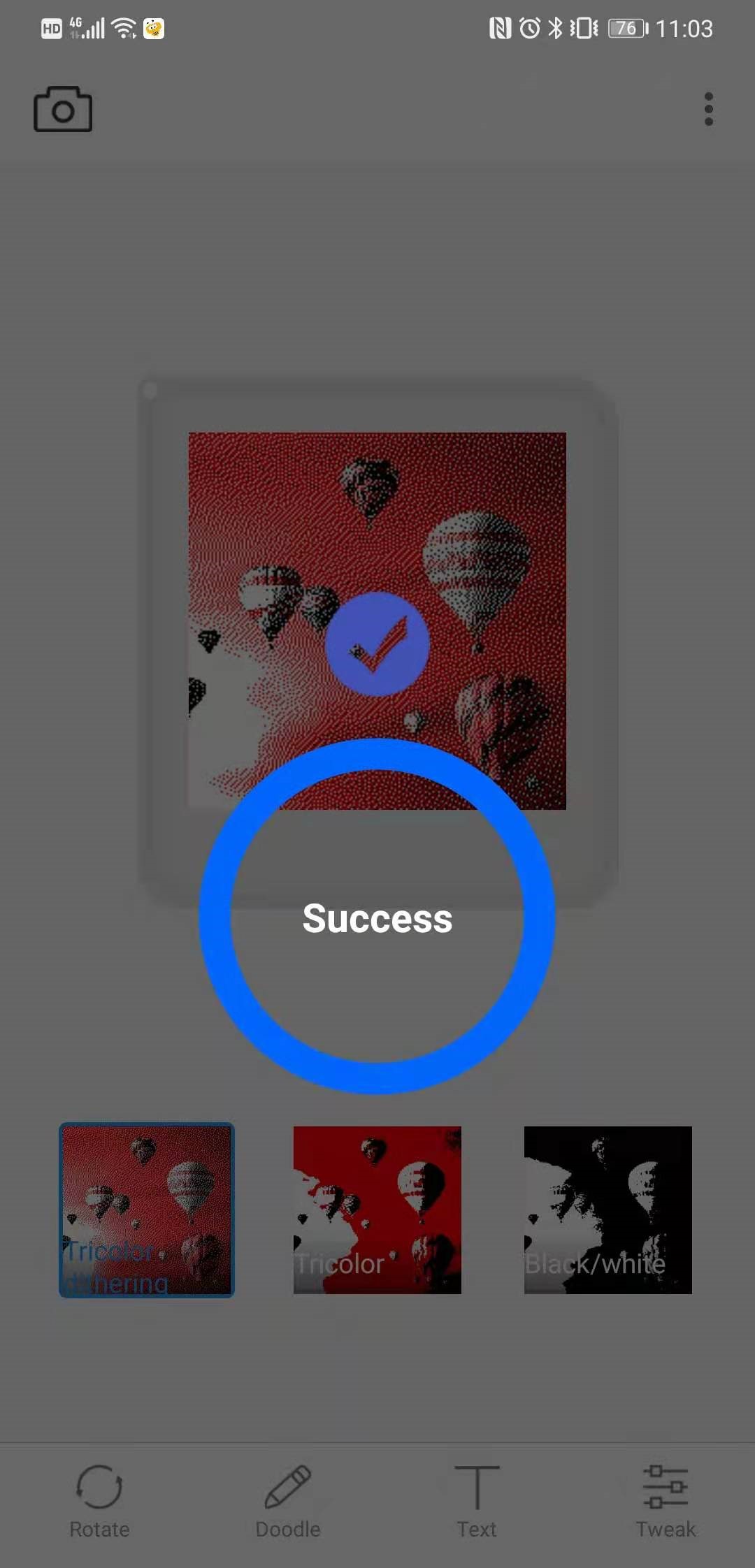 |
4.4 Une fois la transmission de l'image terminée, l'APP revient à l'interface principale. Si vous souhaitez vérifier les images envoyées par le passé, vous pouvez cliquer sur le bouton "Historique" dans le coin supérieur droit, comme illustré dans la figure suivante :
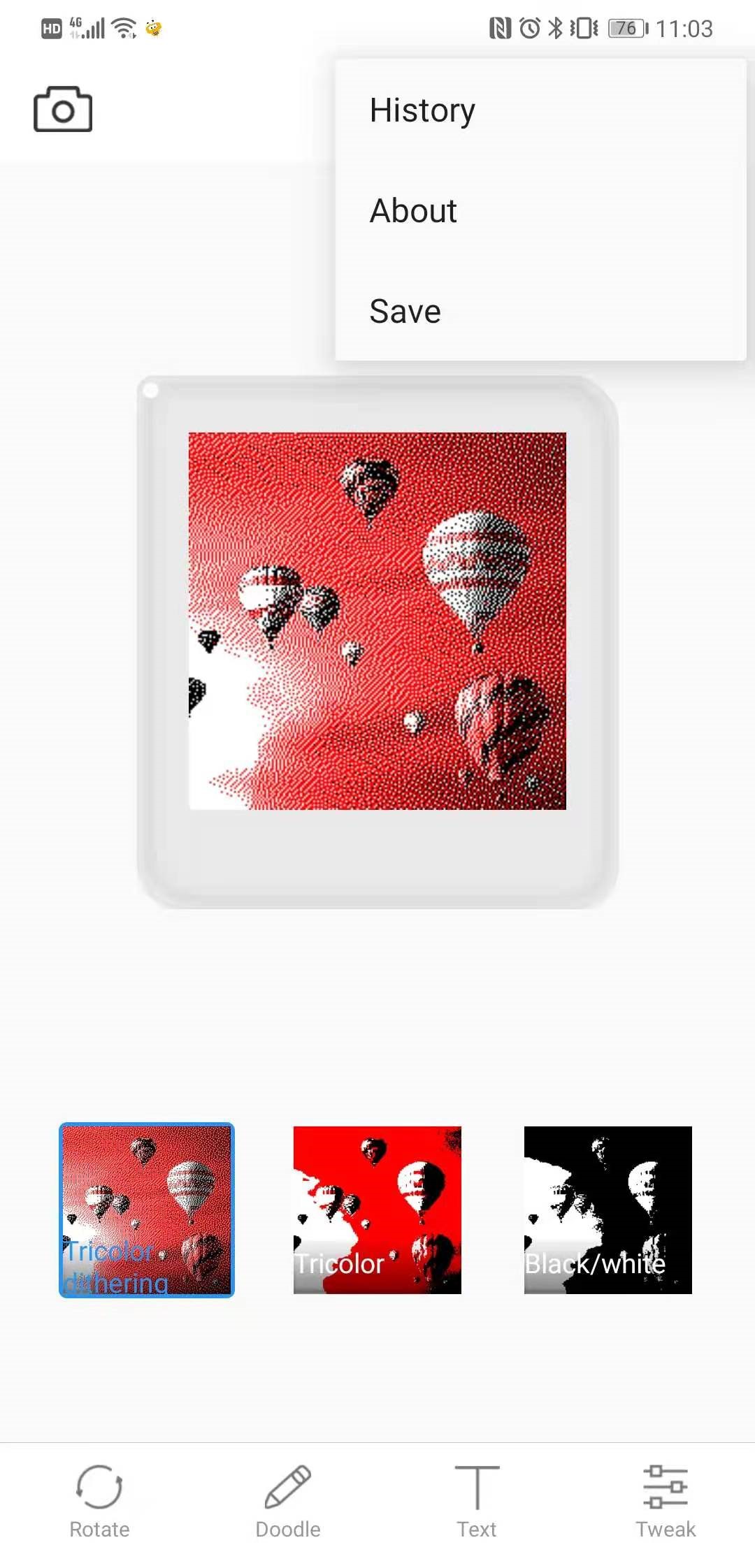 |
5. Rédaction et envoi de textes
5.1 Sur l'interface principale de l'APP, cliquez sur [Texte] ci-dessous pour accéder à l'interface d'édition de texte, comme illustré dans la figure ci-dessous :
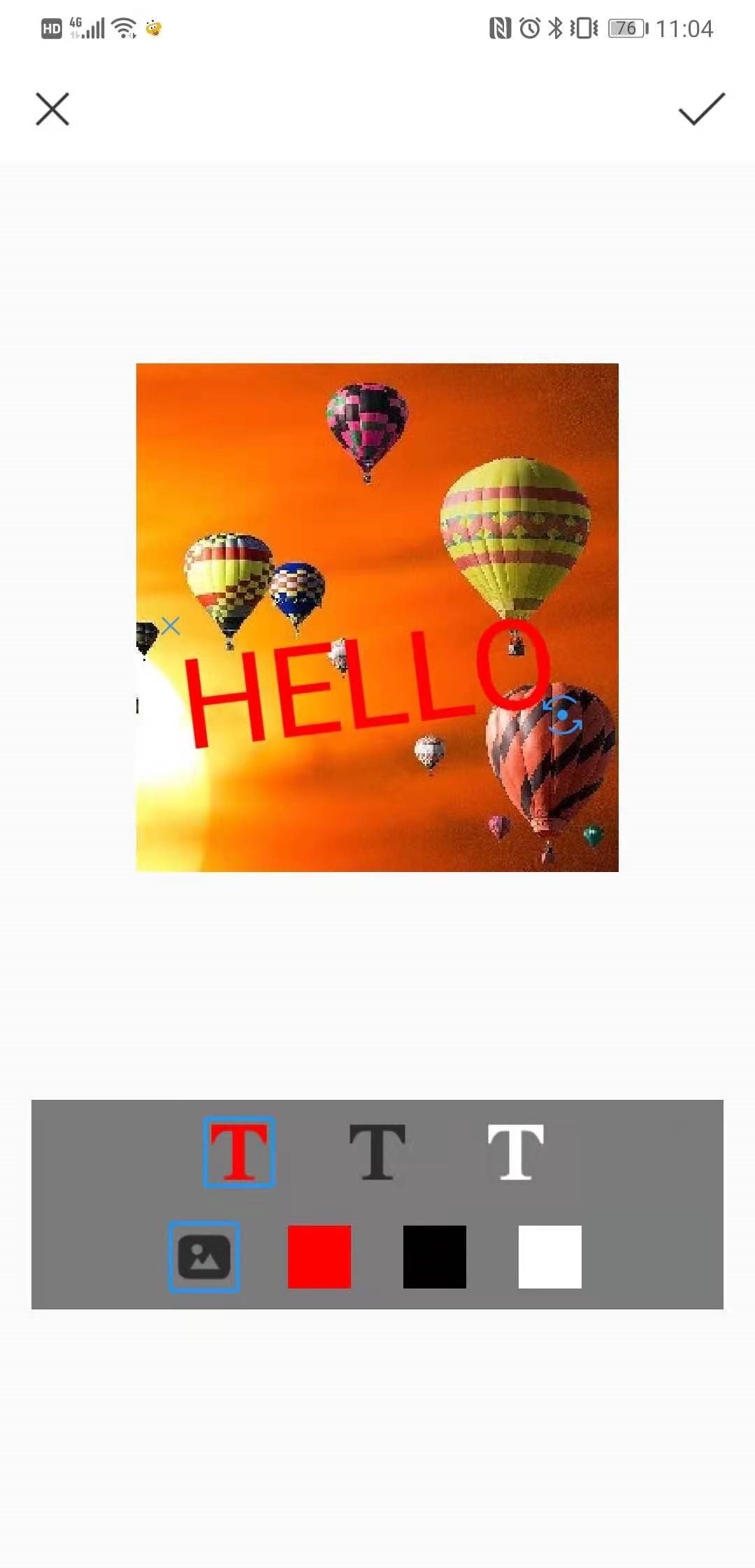 |
5.2 Dans cette interface, l'icône de la première ligne ci-dessous peut choisir la couleur d'arrière-plan de l'image, et la deuxième ligne peut choisir la couleur de la police, comme indiqué dans la figure ci-dessous :
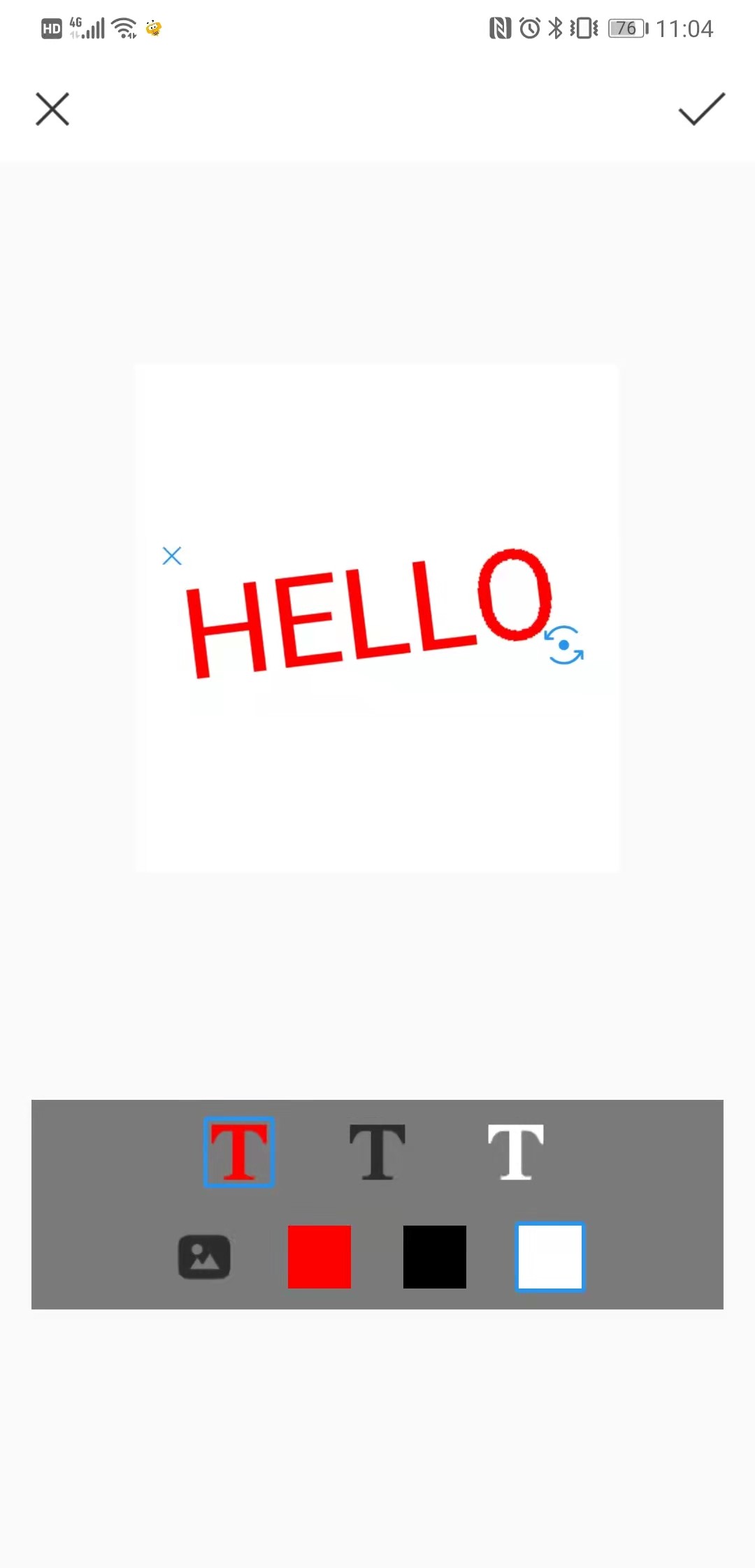 |
5.3 Après avoir modifié le texte, cliquez sur [✔] dans le coin supérieur droit pour revenir à l'interface principale, où vous pouvez effectuer des opérations telles que [Sélection d'algorithme] [Rotation] [Graffiti] [Texte] [Ajustement], comme indiqué dans le Figure ci-dessous:
 |
5.4 Une fois le texte modifié, placez la balise dans la zone effective NFC (le NFC de l'iPhone se trouve généralement en haut à l'arrière du téléphone), cliquez sur l'image à ce moment, et l'image commencera à se charger et à s'envoyer jusqu'à l'ensemble du processus est terminé à 100 %, comme le montre la figure suivante :
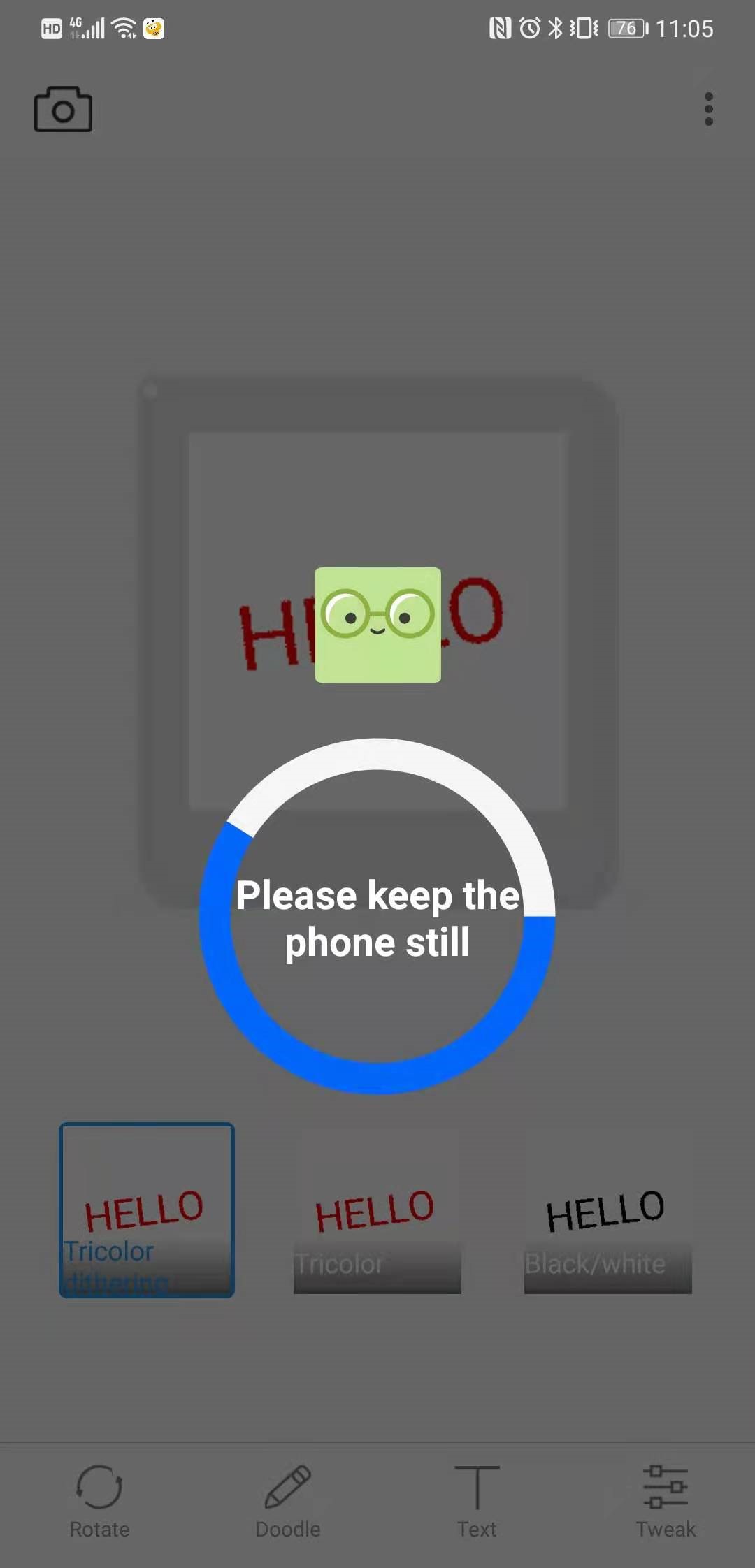 |
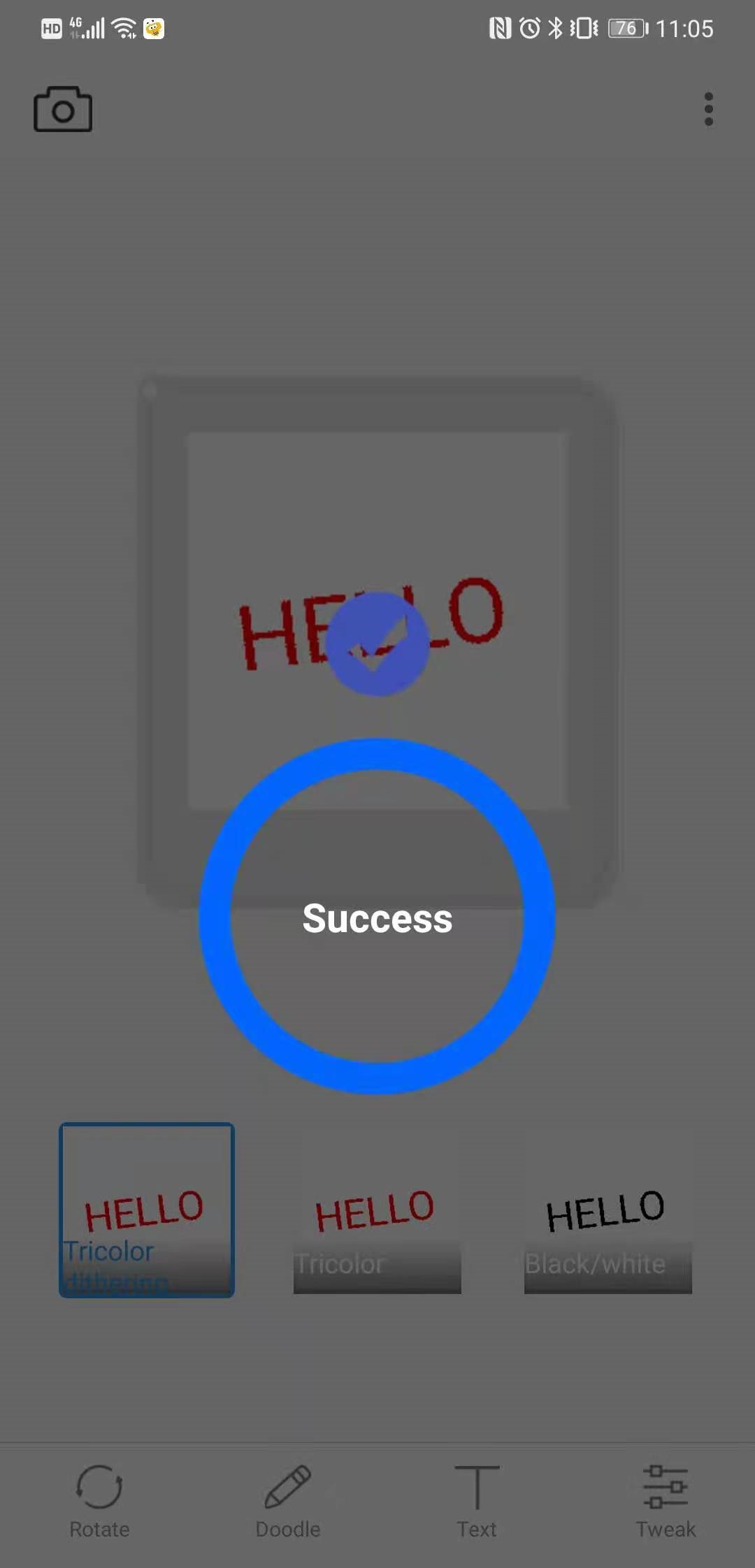 |
5.5. Une fois la transmission de l'image terminée, l'APP revient à l'interface principale. Si vous souhaitez vérifier les images envoyées dans le passé, vous pouvez cliquer sur le bouton "Historique" dans le coin supérieur droit, comme indiqué dans la figure suivante :
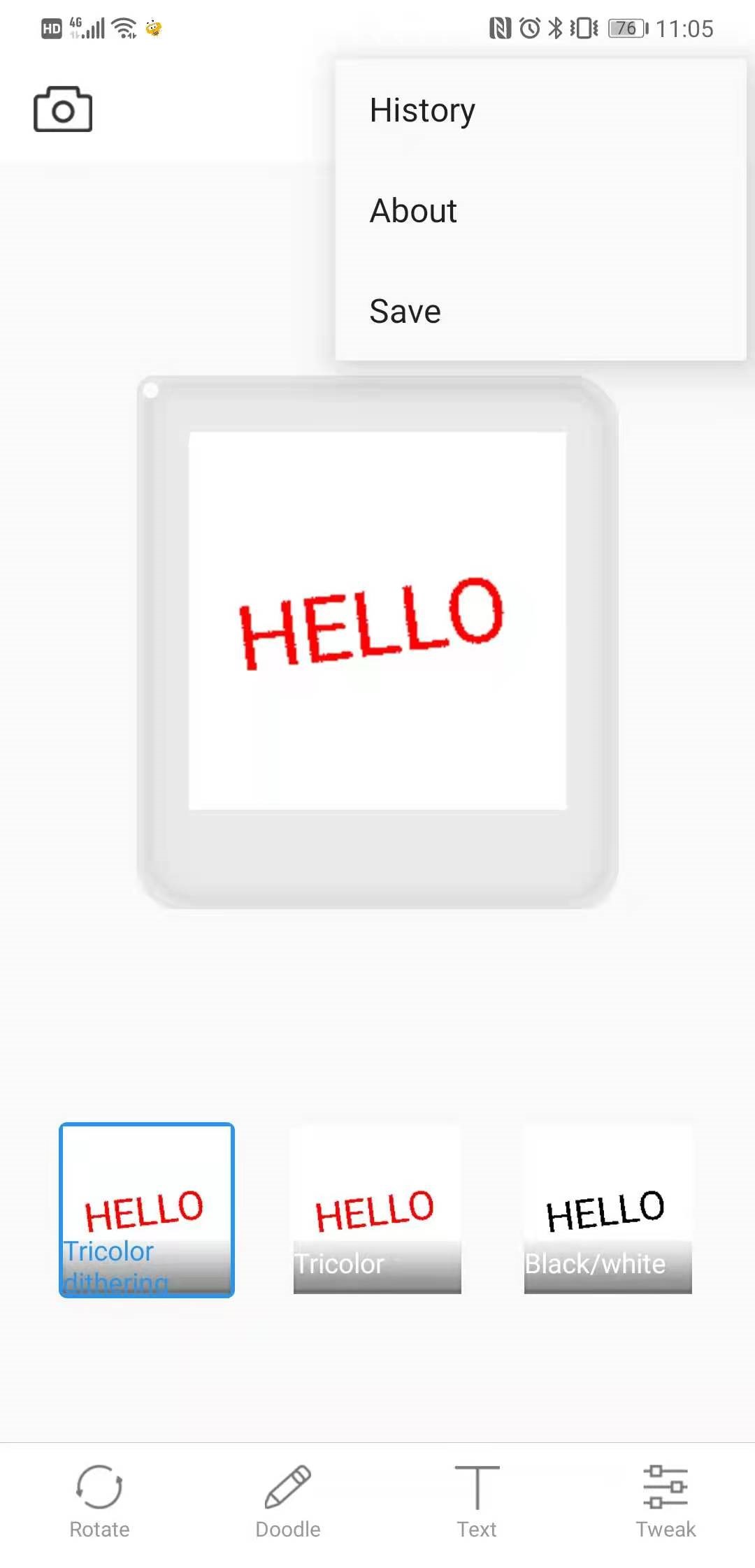 |
Scannez le code à l’aide de votre mobile.
佳显电子
Nous contacter
Demande de produit : info@good-display.com
Appui technique : service@good-display.com
Recommandations concernant les plaintes : complaint@good-display.com
©2021-2024 DALIAN GOOD DISPLAY CO., LTD. All Rights Reserved. 辽ICP备08000578号-1 power by:300.cn Dalian










